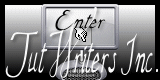Père Noël Mon Ami

Tutorial original aqui
Gracias Titoune por dejarme traducir tus tutoriales
Tanto el tutorial como su traducción están registrados en twi
Para su realización nos hará falta:
Material
Filtros:
Penta.com / Jeans
Eye candy 4000 / Fire
Puedes encontrar los filtros aqui
Abrir los tubes, elementos en el Psp. Duplicarlos (Shift+D) y cerrar los originales
Tube utilizado:
"0_afded_88e3ae73_L" de...
Tube paysage "lunapaisagem1157" de Luna
Guardar las 3 selecciones en la carpeta de selecciones de vuestro Psp
Guardar la textura "clouds2" en la carpeta de las texturas de vuestro Psp
Los tubes y elementos los encontrarás en el sitio de "Zezette 2
*** Nota ***
Este tutorial ha sido realizado en el sistema operativo Windows 7 (Seven)
La mayor parte de los filtros usados están importados en los Filtros Unlimited 2. Si trabajas este tutorial con los filtros no importados, es posible que los efectos queden muy diferentes
Si quieres puedes ayudarte de la regla para situarte en la realización del tutorial
Marcador (Arrastra con el raton)

Comencemos
No te olvides de guardar tu trabajo contínuamente
1.-
Abrir la paleta de materiales
En el Primer Plano colocar el color #f90000
En el Segundo Plano el color #370003
Vamos a crear un gradiente con estos dos colores
Estilo_ Reflejos Repeticiones_ 0 Invertido_ Sin seleccionar
Horizontal y Vertical_ 50
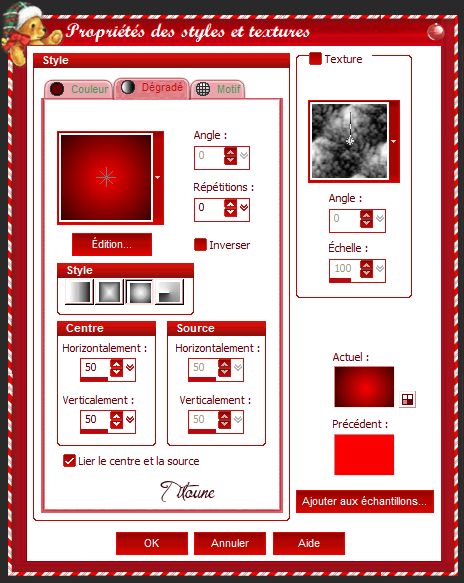
2.
Abrir una nueva imagen transparente de 750 x 650 pixeles
Llenar el paño con este gradiente
3.-
En la paleta de materiales invertir los colores de Primero y Segundo Plano
Clic sobre el color oscuro, ahora en Primer Plano
En la parte de la derecha, clic en Textura
En la persiana elegir la textura Clouds2
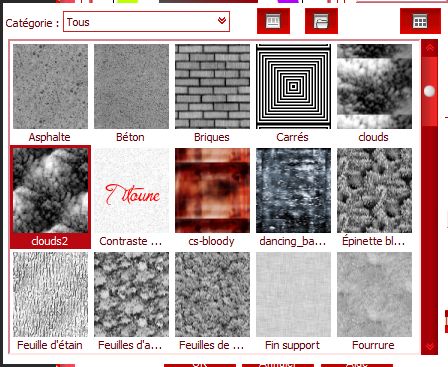
Angulo_ 0 Escala_ 100
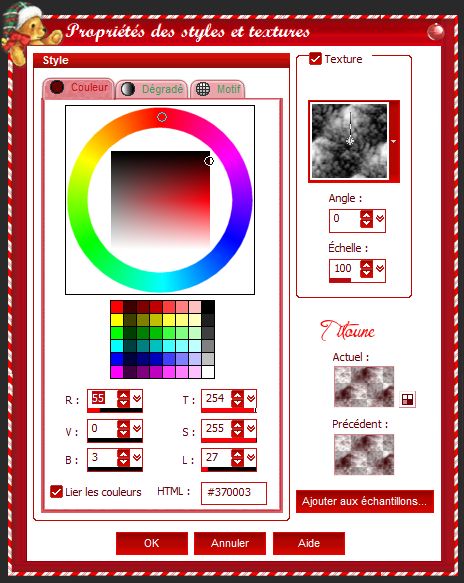
4.-
Capas_ Nueva capa de trama
Llenar con el color texturizado
Opacidad al 70%
Capas_ Fusionar hacia abajo
5.-
Activar el elemento baa178b5_cheminee
Edición_ Copiar
Edición_ Pegar como nueva capa
6.-
Efectos_ Efectos de la imagen_ Desplazamiento
Desplazamiento Horizontal_ -3
Desplazamiento Vertical_ -135
Transparente_ Seleccionado
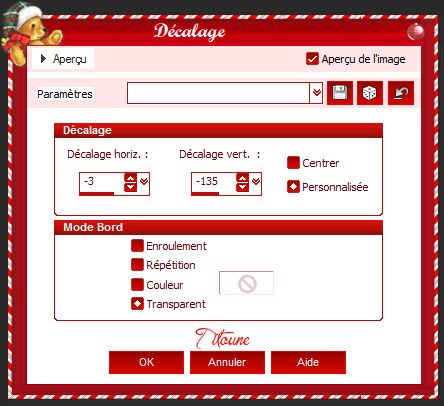
7.-
Efectos_ Efectos 3D_ Sombra en el color #340000
3, 3, 30, 3
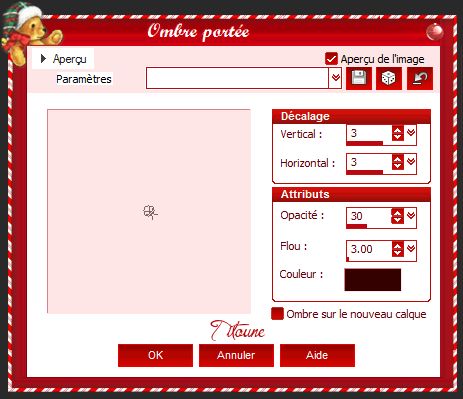
Repetir la sombra con los valores en negativo H & V -3
Llamar esta capa Animación
8.-
Activar el elemento a8863281_sapin
Edición_ Copiar
Edición_ Pegar como nueva capa
Colocar en la parte inferior derecha
Ver modelo final
Efectos_ Efectos 3D_ Sombra
Mismos valores que la vez anterior
9.-
Activar el elemento d5547cc1 (Boules rouges)
Edición_ Copiar
Edición_ Pegar como nueva capa
Colocar en la parte superior izquierda
Ver modelo final
10.-
Efectos_ Efectos de Reflexión_ Espejo Giratorio
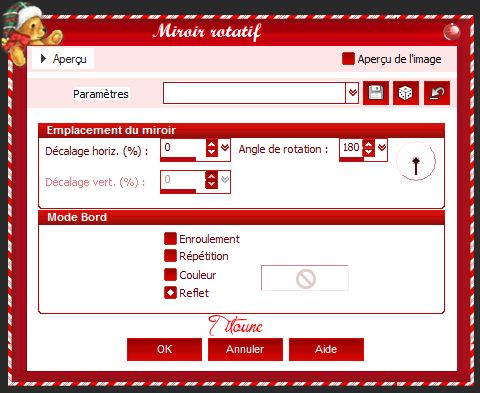
Efectos_ Efectos 3D_ Sombra
Mismos valores que la vez anterior
11.-
Activar el elemento parchemin
Edición_ Copiar
Edición_ Pegar como nueva capa
12.-
Efectos_ Efectos de la imagen_ Desplazamiento
Desplazamiento Horizontal_ 0
Desplazamiento Vertical_ 160
Transparente_ Seleccionado
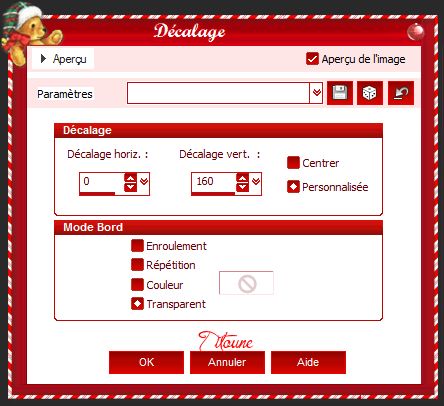
Efectos_ Efectos 3D_ Sombra
Mismos valores que la vez anterior
13.-
Selecciones_ Cargar o guarder selección_ Cargar selección del disco
Buscar la selección "selection_scrap_pere_noel_paysage"
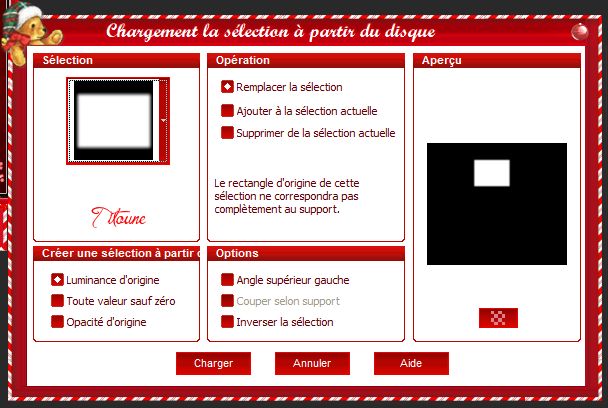
14.-
Capas_ Nueva capa de trama
Activar el tube del paisaje lunapaisagem1157
O el que habeís elegido
Edición_ Copiar
Edición_ Pegar en la selección
Selecciones_ Anular selección
Capas_ Duplicar_ 2 veces
En función del tube que uses, con el fin de darle tono
Capas_ Fusionar hacia abajo_ 2 veces
Llamar esta capa Animación 2
15.-
Activar el tube que habéis elegido
Edición_ Copiar
Edición_ Pegar como nueva capa
Si es necesario redimensionar
Colocar como en el modelo o a vuestro gusto
Ver modelo final
Efectos_ Efectos 3D_ Sombra
Mismos valores que la vez anterior
16.-
Situaros sobre la capa superior en la pila de capas
Capas_ Nueva capa de trama
Llenar con el color claro
En el caso de Titoune el color #ffd0d1
17.-
Selecciones_ Seleccionar todo
Selecciones_ Modificar_ Contraer_ 2 pixeles
Clic Delete en vuestro teclado
Selecciones_ Invertir
Efectos_ Complementos_ Penta.com / Jeans
Valores por defecto
18.-
Efectos_ Efectos 3D_ Biselado interior
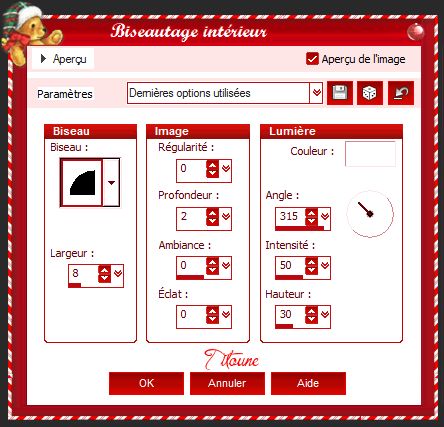
Selecciones_ Anular selección
19.-
Situaros sobre la capa de trama 1
Edición_ Copiar
20.-
Selecciones_ Seleccionar todo
Imagen_ Recortar selección
Selecciones_ Seleccionar todo
21.-
Imagen_ Tamaño del lienzo_ 800 x 700 pixeles
Centro_ Seleccionado
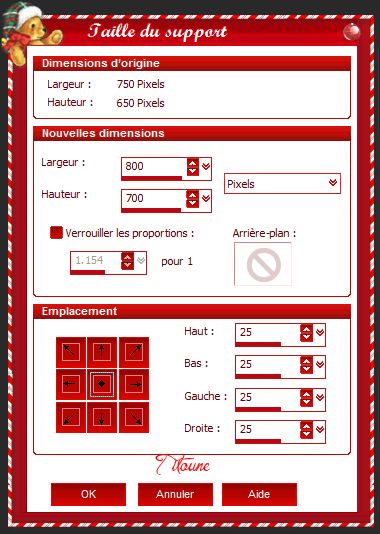
22.-
Capas_ Nueva capa de trama
Capas_ Organizar_ Enviar abajo
Selecciones_ Invertir
Edición_ Pegar en la selección
Selecciones_ Seleccionar todo
23.-
Situaros sobre la capa superior en la pila de capas
Capas_ Nueva capa de trama
Llenar con el color #ffd0d1
Selecciones_ Modificar_ Contraer_ 2 pixeles
Clic Delete en vuestro teclado
Selecciones_ Invertir
Efectos_ Complementos_ Penta.com / Jeans
valores por defecto
Efectos_ Efectos 3D_ Biselado interior
Mismos valores que la vez anterior
Selecciones_ Anular selección
Capas_ Fusionar con la capa inferior
Efectos_ Efectos 3D_ Sombra
Mismos valores que la vez anterior
24.-
Activar el elemento titoune_coins_scrap_pere_noel_mon_ami
Edición_ Copiar
Edición_ Pegar como nueva capa
Efectos_ Efectos 3D_ Sombra
A tu gusto
Firmar vuestro trabajo en nueva capa
Animación
25.-
Situaros sobre la capa Animación
Duplicarla_ 2 veces
Situaros sobre la capa copia 2
26.-
Selecciones_ Cargar o guarder selección_ Cargar selección del disco
Buscar la selección "selection_scrap_pere_noel_fire"
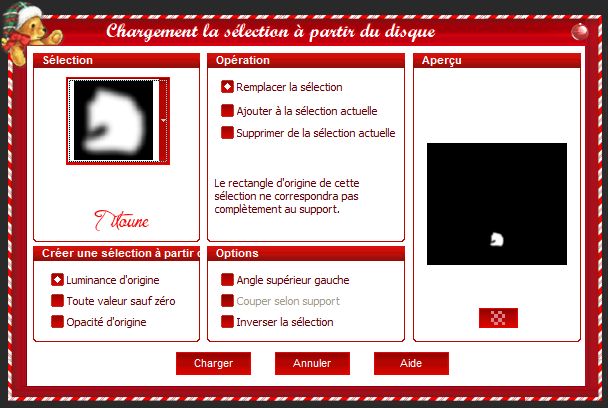
27.-
Efectos_ Complementos_ Eye candy 4000 / Fire
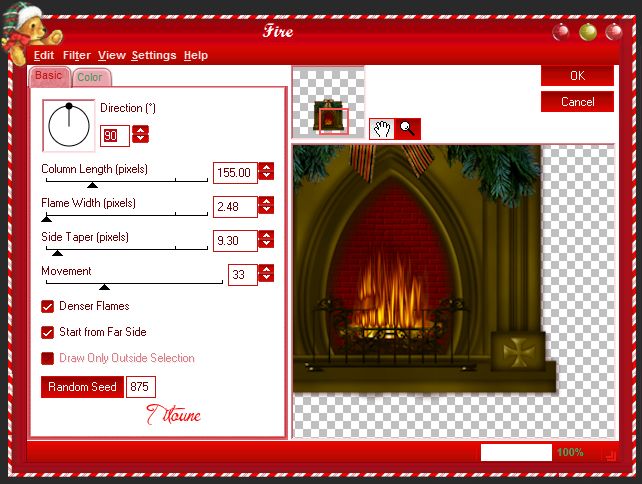
Cerrar esta capa
No quitar la selección
28.-
Situaros sobre la capa copia 1
Efectos_ Complementos_ Eye candy 4000 / Fire
Clic sobre Random seed para cambiar el valor del efecto
Cerrrar esta capa
No quitar la selección
29.-
Situaros sobre la capa Animación
Efectos_ Complementos_ Eye candy 4000 / Fire
Clic sobre Random seed para cambiar el valor del efecto
No cerreis esta caoa
Selecciones_ Anular selección
Situaros sobre la capa Animación 2
Duplicarla_ 2 veces
30.-
Situaros sobre la capa copia 2
Selecciones_ Cargar o guarder selección_ Cargar selección del disco
Buscar la selección "selection_scrap_pere_noel_paysage2"
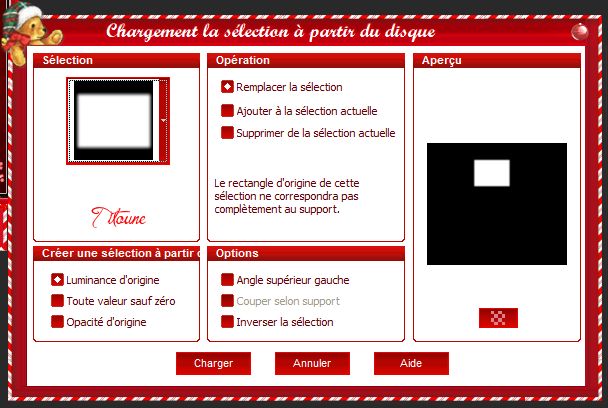
Activar el tube "Snow_Animation1"
Edición_ Copiar
Edición_ Pegar en la selección
Cerrar esta capa
No quitar la selección
31.-
Situaros sobre la capa copia 1
Activar el tube "Snow_Animation2"
Edición_ Copiar
Edición_ Pegar en la selección
Cerrar esta capa
No quitar la selección
32.-
Situaros sobre la capa Animación 2
Situaros sobre la capa copia 1
Activar el tube "Snow_Animation3"
Edición_ Copiar
Edición_ Pegar en la selección
No cerreis esta capa
Selecciones_ Anular selección
Edición_ Copia fusionada
Abrir el programa Animation Shop
Edición_ Pegar como nueva animación
33.-
Regresar al Psp
Cerrar las capas Animación y Animación 2
Abrir las capas copias 1
Edición_ Copia fusionada
En el Animation Shop
Edición_ Pegar después del marco activo
34.-
Regresar al Psp
Cerrar las capas copia 1
Abrir las capas copia 2
Edición_ Copia fusionada
En el Animation Shop
Edición_ Pegar después del marco activo
Edición_ Seleccionar todo
34.-
Abrir los gifs "Joyeux" et "Noël"
Se componen también de 3 imágenes
Edición_ Copiar
Sobre vuestro trabajo
Edición_ Pegar en la imagen seleccionada
Colocar a vuestro gusto
35.-
Lanzar la animación
Si todo es correcto
Guardar en formato Gif
Hemos terminado nuestro trabajo
Espero que hayas disfrutado haciéndolo tanto como Titoune creándolo
Si tienes algún problema contacta con Titoune o en el correo de la web
El grupo PSP de Titoune
La Danse des Pinceaux
Titoune
Creado el 15 de Noviembre de 2012